
发布时间:2022-12-27 15: 22: 26
品牌型号:联想 E431
系统:Windows 10 19042 64位家庭版
软件:CorelDRAW 2022
作为一款专业的图形设计软件,CorelDRAW提供了许多实用的工具,cdr封套工具就是其中之一。下面就为大家介绍cdr封套工具在哪,cdr封套工具怎么用。
cdr封套工具可以让文本、矢量图形产生形变,是很好用的变形或透视工具,在设计图案、徽标时经常使用。下面我为大家讲解一下cdr封套工具在哪。
cdr提供了两种方法找到封套工具:
1、运行CorelDRAW,点击欢迎界面的“+”创建空白文档,然后就会进入软件主界面。cdr封套工具就在左侧的工具栏中。
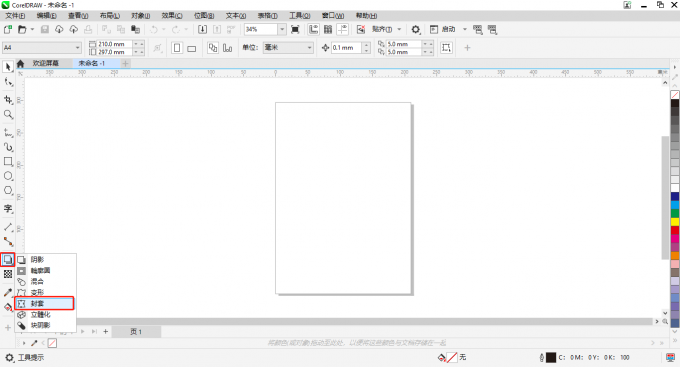
2、点击软件主界面菜单栏的窗口,再点击泊坞窗,然后点击效果,选择封套就可以打开封套工具泊坞窗,快捷键是Ctrl+F7。
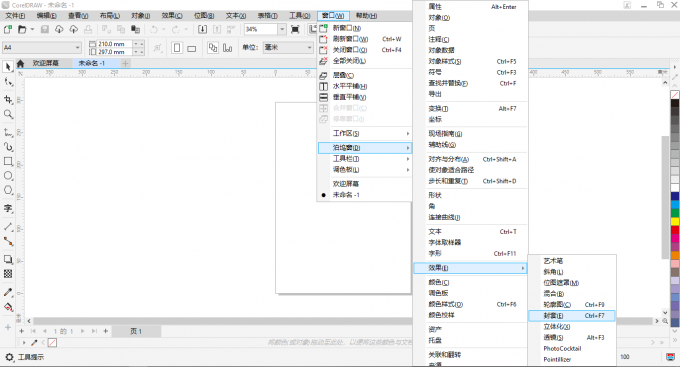
了解了封套工具的位置,我再来和大家分享一下cdr封套工具的使用方法。
1、打开CorelDRAW,点击文本工具,在编辑区输入文本。
2、点击封套工具,文本四周会出现蓝色的框线和锚点,直接点击并拖动锚点就可以让文本产生形变。
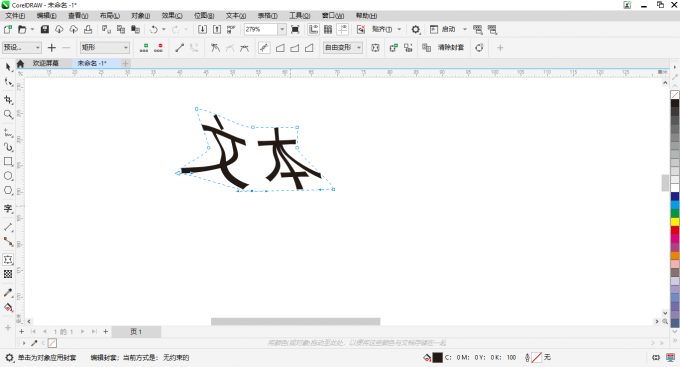
3、封套工具属性栏中包含六种预设效果:圆形、直线型、直线倾斜、挤远、下推、上推,点击下拉框,选择任意预设效果,就会作用到文本上。
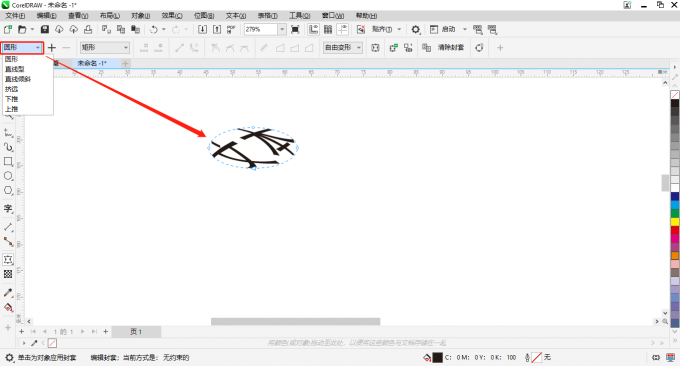
4、在封套泊坞窗中,还有更多的预设效果供我们选择使用。
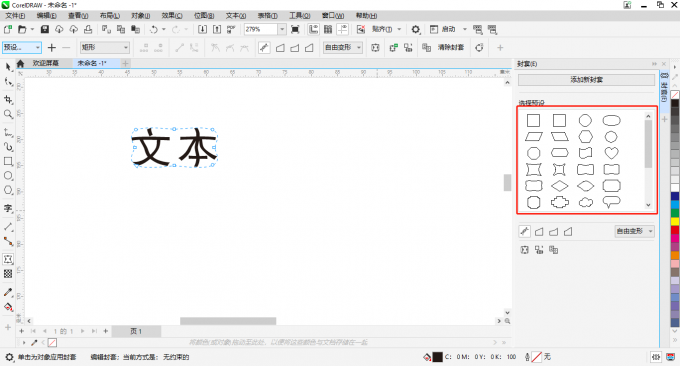
5、接着我们可以调整封套模式,它包括非强制模式、直线模式、单弧模式、双弧模式和映射模式。封套模式配合预设效果使用,可以创造出更多的形变效果。
以上是封套工具属性栏的介绍,那如果我们已经制作好了一个效果,想要二次使用这个效果该怎么办呢?
1、准备一个做好的封套效果,然后点击多边形工具,绘制一个五边形,并设置填充色,取消轮廓色。

2、选中五边形,点击封套工具,再点击属性栏中的复制按钮。
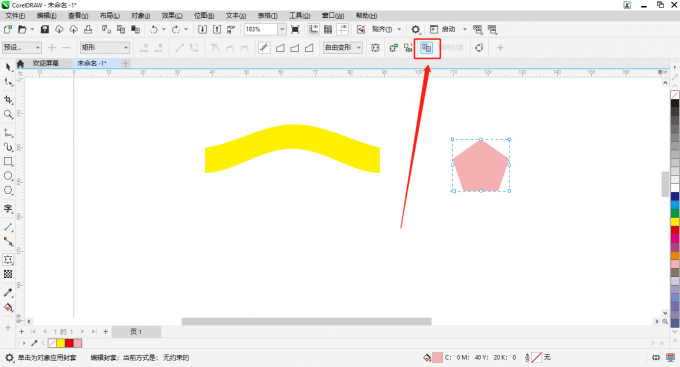
3、当鼠标变成箭头后,点击准备好的封套效果,这个封套效果就会应用到五边形上。
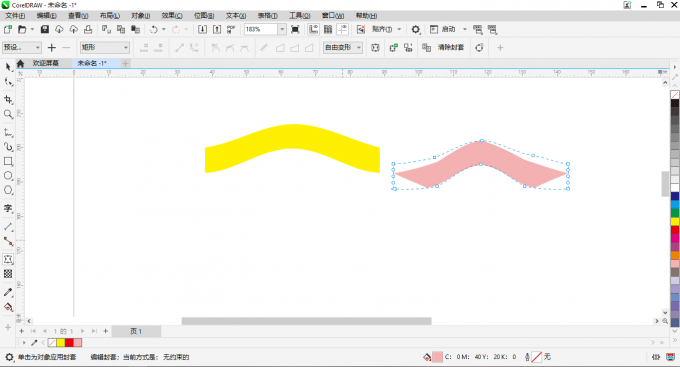
4、如果对复制的效果不满意,可以点击属性栏中的清除封套按钮。
本文带大家学习了cdr封套工具在哪,cdr封套工具怎么用。大家在熟悉封套工具后,可以发挥自己的想象力,去创作更为复杂的艺术效果。如果在使用软件的过程中遇到了问题,可以前往CorelDRAW 中文网站寻求解决办法。
作者:TiaNa
展开阅读全文
︾